Питання
Проблема: як виправити помилку програми Xbox 0x87e00005 у Windows?
Привіт. Я намагаюся встановити відеогру на свій комп’ютер з Windows 11, але постійно отримую помилку 0x87e00005 у програмі Xbox. Що я повинен зробити?
Вирішена відповідь
Windows є найпопулярнішою операційною системою серед геймерів. Основна причина цього полягає в тому, що користувачі можуть налаштовувати апаратні компоненти відповідно до своїх потреб. Windows також має програму Xbox, яка дозволяє людям грати в консольні ігри на своєму ПК та спілкуватися з друзями.
Однак іноді Windows викликає проблеми під час спроби встановити нові ігри. Нещодавно користувачі повідомили про помилку 0x87e00005. Вони повідомляють, що не можуть завантажити ігри з програми Xbox і Microsoft Store. Схоже, проблема спричинена ігровими послугами.
Ігрові послуги пов’язані з оновленнями ядра гри в UWP[1] і Xbox Live. Теоретично вони повинні дозволити Windows Store працювати краще і допомагати в установці великих програм через Microsoft Store. З будь-яких причин іноді ігрові послуги перестають функціонувати належним чином і не дозволяють людям встановлювати відеоігри.
У цьому посібнику ви знайдете 6 кроків, які можуть допомогти вам виправити помилку програми Xbox 0x87e00005 у Windows. Якщо ви не хочете проходити через тривалий процес усунення несправностей, ви можете скористатися інструментом обслуговування, наприклад ReimageПральна машина Mac X9 які можуть виправити більшість системних помилок, BSOD,[2] пошкоджені файли та реєстр[3] питання. В іншому випадку дотримуйтесь наведених нижче покрокових інструкцій.

Рішення 1. Встановіть оновлення Windows
Щоб відремонтувати пошкоджену систему, необхідно придбати ліцензійну версію Reimage Reimage.
- Натисніть Клавіша Windows + I разом, щоб відкрити Параметри Windows
- Прокрутіть вниз і виберіть Оновлення та безпека

- Тепер натисніть на Перевірити наявність оновлень
- Завантажте та встановіть, якщо бачите доступні
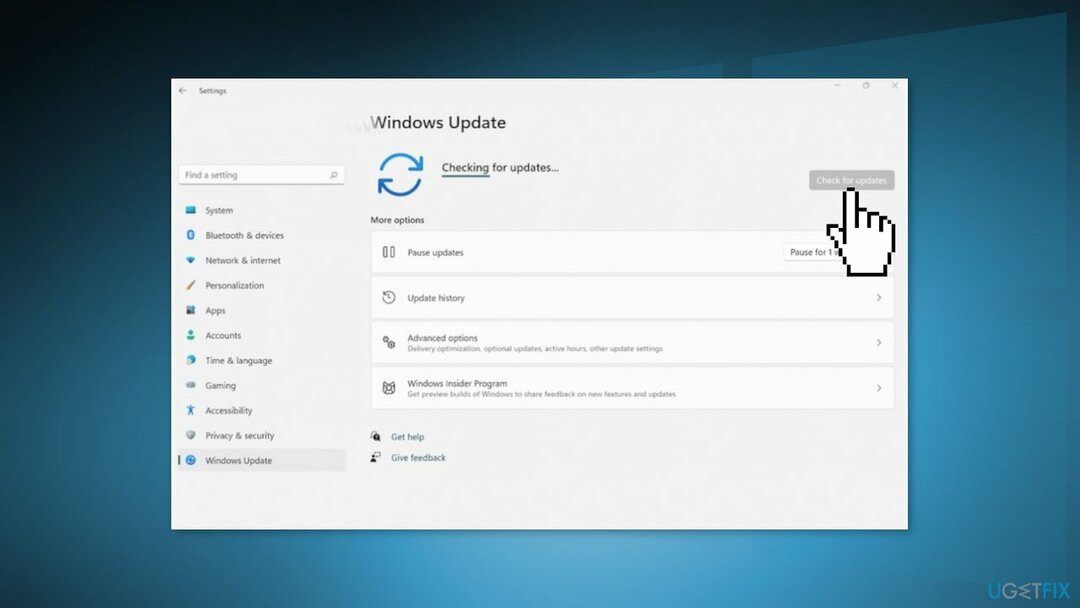
Рішення 2. Використовуйте відновлення системи
Щоб відремонтувати пошкоджену систему, необхідно придбати ліцензійну версію Reimage Reimage.
- Перейдіть до меню «Пуск», введіть
відновленняі натисніть на Створіть точку відновлення - Натисніть Відновлення системи, а потім дотримуйтесь підказок, доки не зможете вибрати точку відновлення
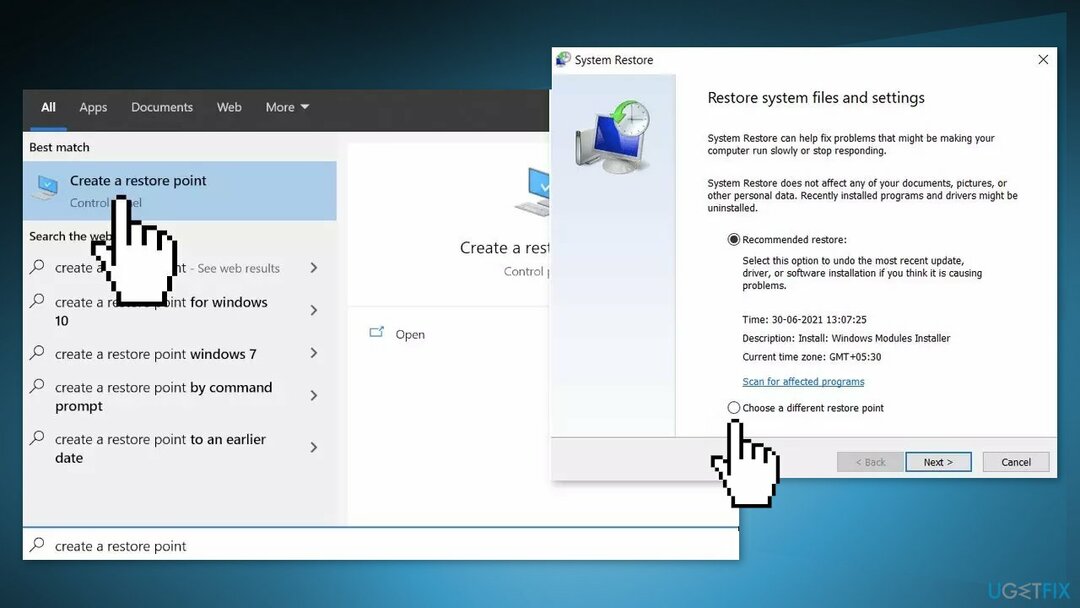
- Виберіть потрібний (в ідеалі до початку проблем із встановленням) і продовжуйте процес
Рішення 3. Скиньте Microsoft Store
Щоб відремонтувати пошкоджену систему, необхідно придбати ліцензійну версію Reimage Reimage.
- Клацніть правою кнопкою миші Почніть і вибрати Програми та функції
- Прокрутіть униз, щоб знайти Microsoft Store і натисніть Розширені опції
- Натисніть Скинути
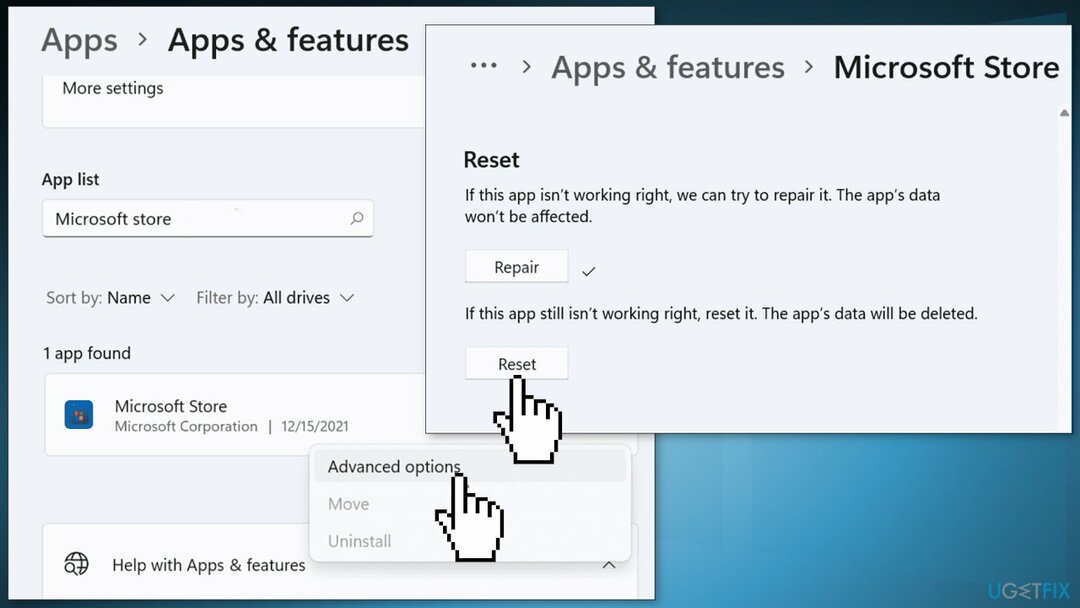
Рішення 4. Використовуйте Windows Powershell
Щоб відремонтувати пошкоджену систему, необхідно придбати ліцензійну версію Reimage Reimage.
- Запуск PowerShell як адміністратор
- Введіть наступні команди та натисніть Введіть після кожного:
get-appxpackage Microsoft. Ігрові послуги | remove-AppxPackage -allusers
запустити ms-windows-store://pdp/?productid=9MWPM2CQNLHN
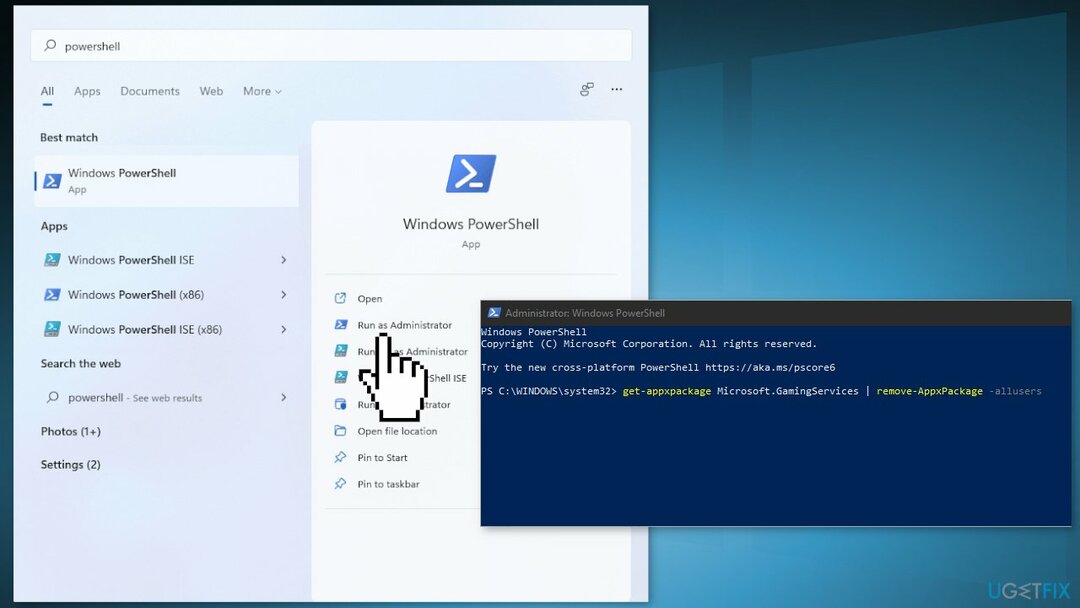
- Закрийте вікно та перевірте, чи проблема не зникає
Рішення 5. Редагувати реєстр Windows
Щоб відремонтувати пошкоджену систему, необхідно придбати ліцензійну версію Reimage Reimage.
- Відкрийте Редактор реєстру
- Йти до HKEY_LOCAL_MACHINE -> СИСТЕМА -> CurrentControlSet -> Служби
- Видалити Ігрові послуги і Ігрові послуги. сітка
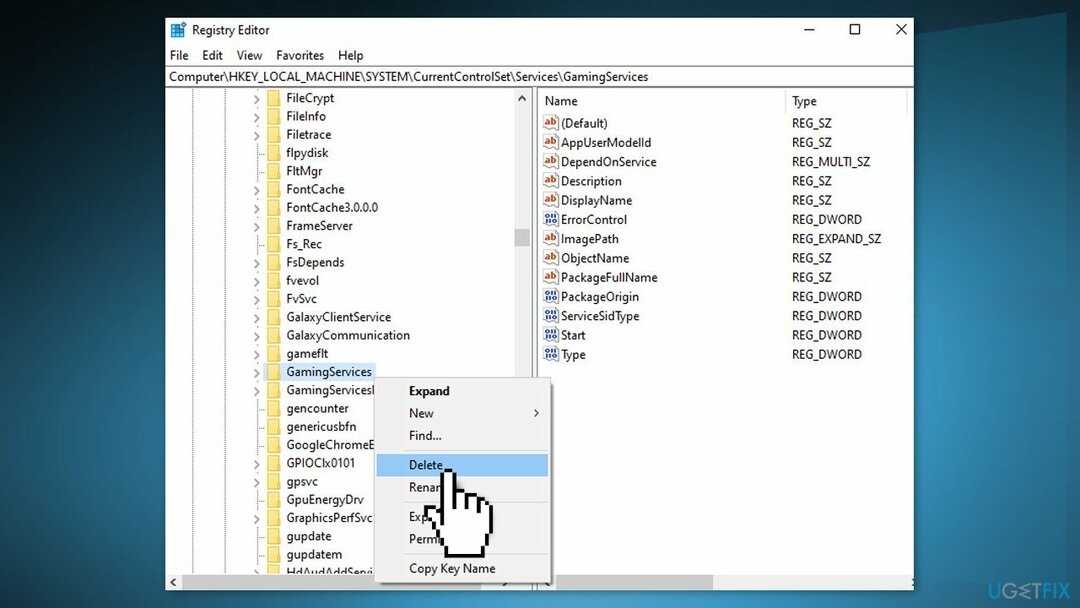
- Перезавантажте ваш комп'ютер
- Перейдіть до свого Магазин Windows і натисніть на меню
- Йти до Завантаження та оновлення і натисніть на Перевірте оновлення
- Встановіть оновлення, якщо такі є
- Ігрові послуги повинні бути встановлені зараз без проблем
- Перевірте, чи проблема була виправлена
Рішення 6. Скидання Windows
Щоб відремонтувати пошкоджену систему, необхідно придбати ліцензійну версію Reimage Reimage.
- Виберіть Почніть кнопка, розташована на Панель завдань і натисніть на Налаштування
- Виберіть система і натисніть на Відновлення
- Натисніть на Скиньте ПК кнопку
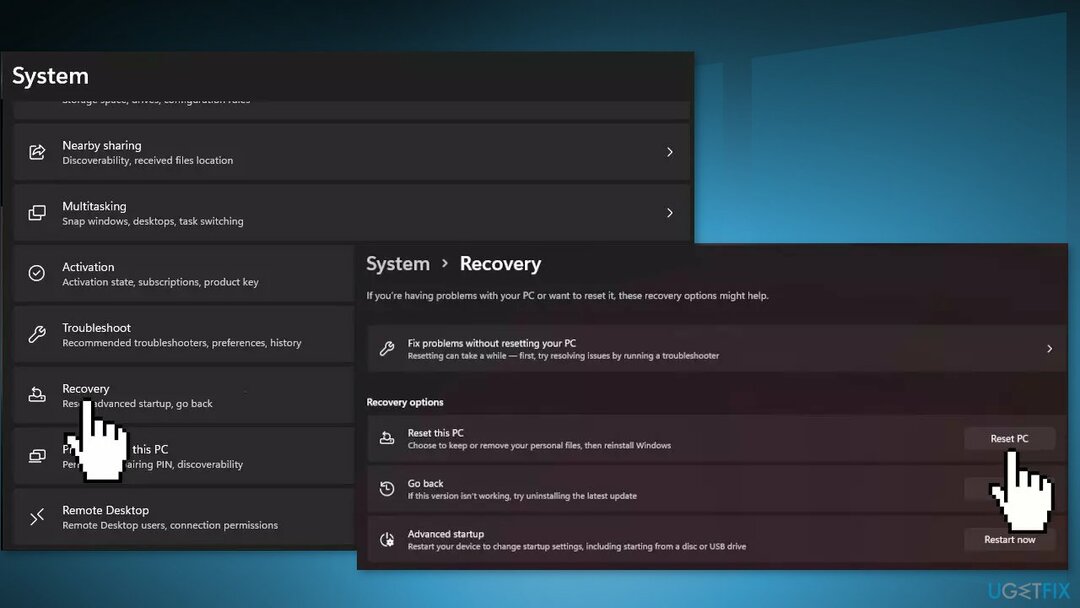
- Натисніть на Зберігайте мої файли якщо ти не хочеш їх втратити
- Натисніть Далі, потім Скинути, і Windows 11 розпочне процес переінсталяції
Виправляйте свої помилки автоматично
Команда ugetfix.com намагається зробити все можливе, щоб допомогти користувачам знайти найкращі рішення для усунення їхніх помилок. Якщо ви не хочете боротися з методами ручного ремонту, скористайтеся автоматичним програмним забезпеченням. Усі рекомендовані продукти перевірені та схвалені нашими професіоналами. Нижче наведено інструменти, які можна використовувати, щоб виправити помилку:
Пропозиція
зробіть це зараз!
Завантажити виправленняЩастя
Гарантія
зробіть це зараз!
Завантажити виправленняЩастя
Гарантія
Якщо вам не вдалося виправити помилку за допомогою Reimage, зверніться по допомогу до нашої служби підтримки. Будь ласка, повідомте нам усі деталі, які, на вашу думку, ми повинні знати про вашу проблему.
Цей запатентований процес ремонту використовує базу даних із 25 мільйонів компонентів, які можуть замінити будь-який пошкоджений або відсутній файл на комп’ютері користувача.
Щоб відремонтувати пошкоджену систему, необхідно придбати ліцензійну версію Reimage інструмент для видалення шкідливих програм.

Заборонити веб-сайтам, провайдерам та іншим сторонам відстежувати вас
Щоб залишатися повністю анонімним і не допускати провайдера та уряд від шпигунства на вас, ви повинні працювати Приватний доступ до Інтернету VPN. Це дозволить вам підключатися до Інтернету, будучи повністю анонімним, шифруючи всю інформацію, запобігаючи трекерам, рекламі, а також шкідливому вмісту. Найголовніше, ви зупините незаконне спостереження, яке АНБ та інші державні установи здійснюють за вашою спиною.
Швидко відновіть втрачені файли
Під час використання комп’ютера в будь-який момент можуть статися непередбачені обставини: він може вимкнутися через відключення електроенергії, а Може виникнути синій екран смерті (BSoD) або випадкові оновлення Windows, коли ви від’їхали на кілька хвилин. В результаті ваші шкільні завдання, важливі документи та інші дані можуть бути втрачені. До одужати втрачені файли, ви можете використовувати Data Recovery Pro – він шукає копії файлів, які все ще доступні на вашому жорсткому диску, і швидко їх витягує.